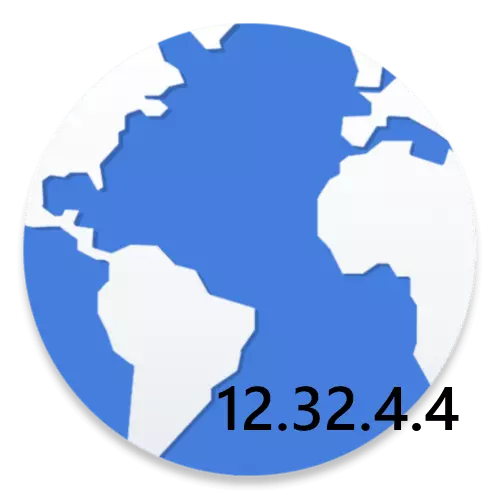
ကွန်ပျူတာပေါ်တွင်တပ်ဆင်ထားသည့်လက်ရှိ browser ဗားရှင်းနှင့်ပတ်သက်သောသတင်းအချက်အလက်များကိုမတူညီသောအခြေအနေများတွင်လိုအပ်သည်။ ဥပမာအားဖြင့်, ပြ roject နာဖြေရှင်းခြင်းလုပ်ငန်း၌အကူအညီများနှင့်အထောက်အကူပြုဝန်ဆောင်မှုအတွက်အကူအညီတောင်းခံလွှာများဖြစ်ပေါ်လာလျှင်ဤအချက်အလက်သည်အထူးကုများပေးရန်လိုအပ်သည်။ ဘယ်လိုရှာရမလဲပြောပြပါ။
Google Chrome ။
- Chromium ၏ညာဘက်အပေါ်ထောင့်ရှိ (3-point icon ပေါ်ရှိညာဘက်အပေါ်ထောင့်ရှိကိုနှိပ်ပြီး Help Menu သို့သွားပြီး "Google Chrome browser" ကိုနှိပ်ပါ။
- ဝဘ်ဘရောက်ဇာ၏ဆက်စပ်မှုကိုစကင်ဖတ်စစ်ဆေးမှု၏စကင်ဖတ်စစ်ဆေးမှုပေါ်ရှိ 0 င်းဒိုးတစ်ခုပေါ်လာလိမ့်မည်။ အောက်တွင်ဖော်ပြထားသော string သည်လက်ရှိဗားရှင်းကိုတွေ့နိုင်သည်။ ၎င်းသည်သင်လိုအပ်မည့်သတင်းအချက်အလက်ဖြစ်သည်။
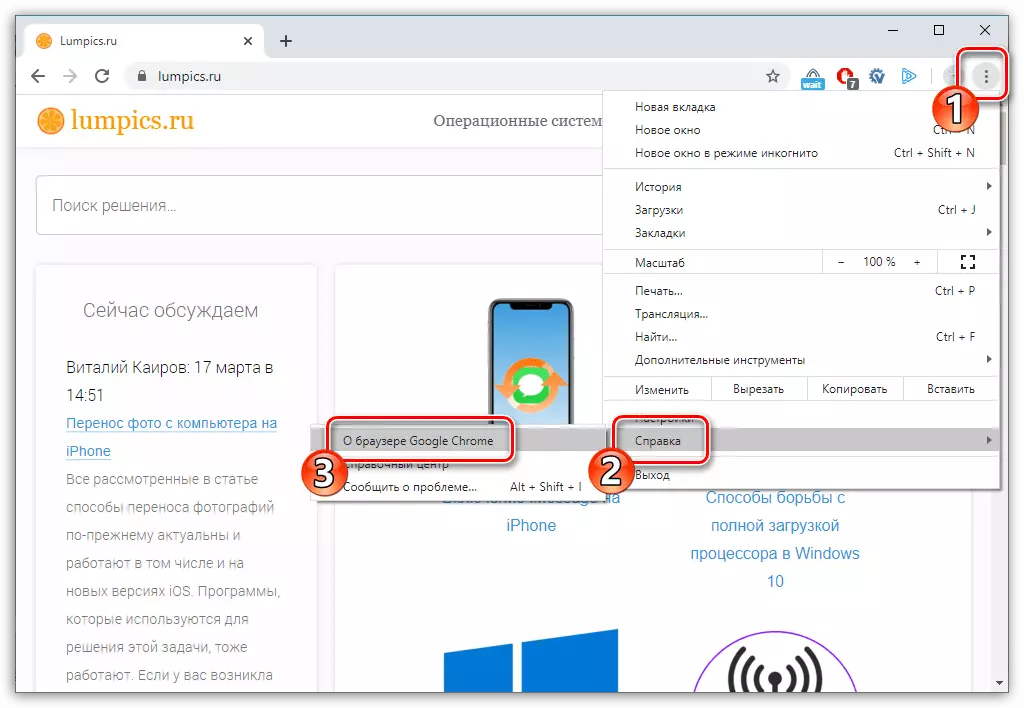
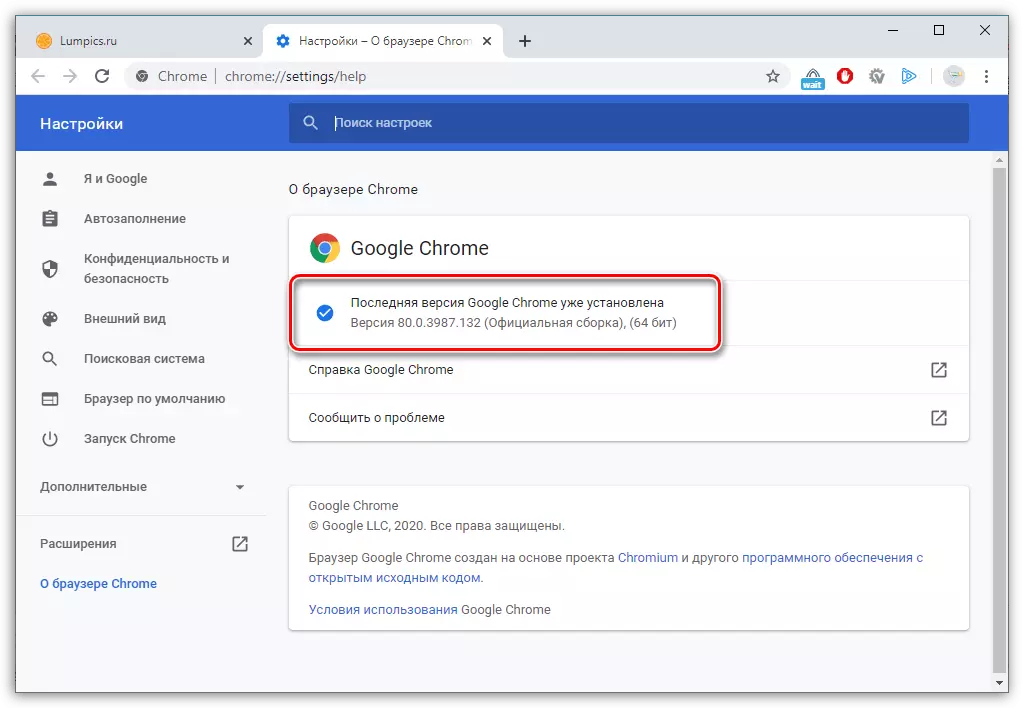
yandex browser
Yandex မှဝက်ဘ်ဘရောက်ဇာသည်ဗားရှင်းကိုအတည်ပြုနိုင်စွမ်းကိုပေးသည်။ ဤပြ issue နာကိုယခင်ကထိုနေရာတွင်အသေးစိတ်ဆွေးနွေးခဲ့ကြသည်။

ဆက်ဖတ်ရန် - Yandex.bauser ၏မူကွဲကိုမည်သို့ရှာဖွေရမည်နည်း
အော်ပရာ။
- အော်ပရာအိုင်ကွန်ပေါ်ရှိဘယ်ဘက်အပေါ်ထောင့်ရှိဘယ်ဘက်အပေါ်ထောင့်ကိုနှိပ်ပါ။ ပေါ်လာသည့်မီနူးတွင် "အကူအညီ" အပိုင်းကိုသွားပြီး "အစီအစဉ်အကြောင်း" ကိုသွားပါ။
- လက်ရှိ Web browser ဗားရှင်းကိုမျက်နှာပြင်ပေါ်တွင်ပြသမည်ဖြစ်ပြီးနောက်ဆုံးသတင်းများကိုစစ်ဆေးလိမ့်မည်။
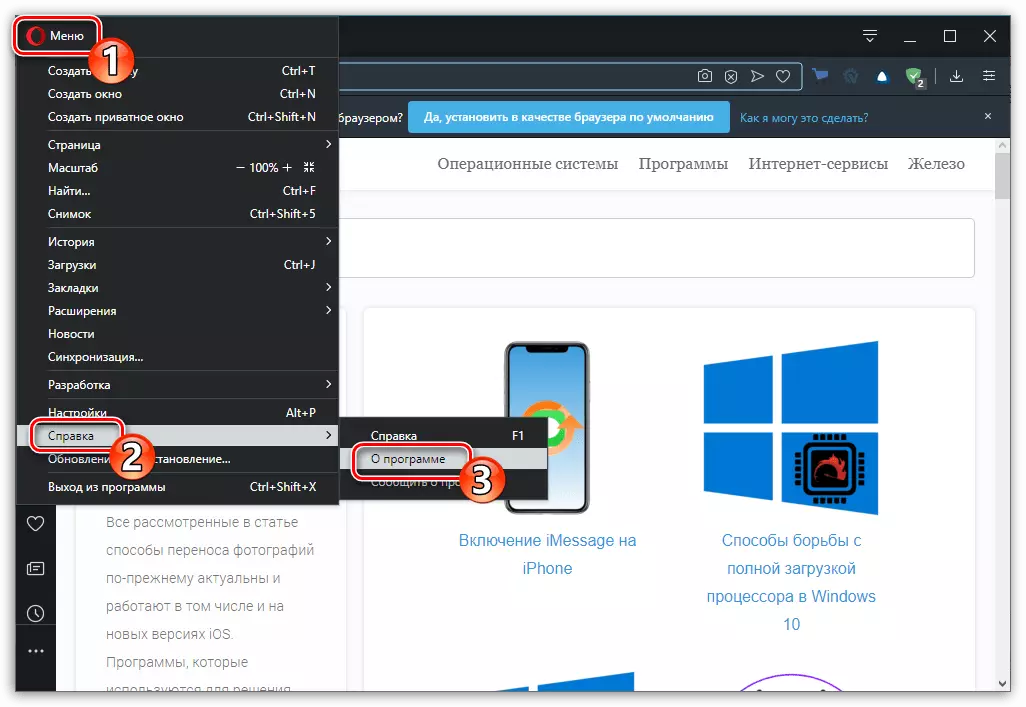
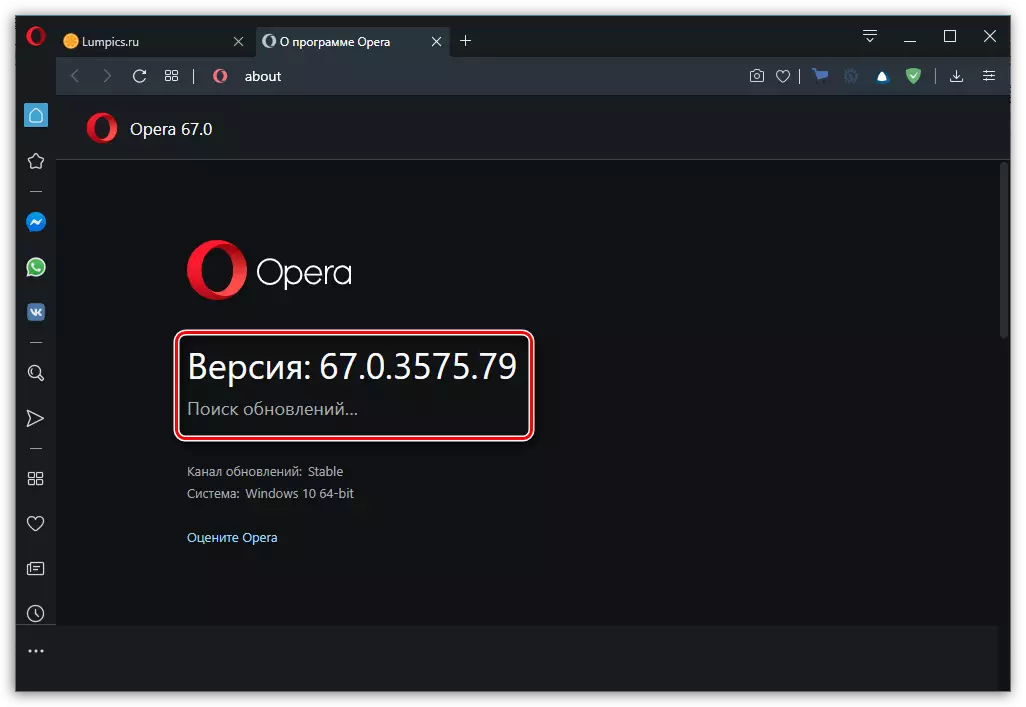
Mozilla Firefox ။
Mozilla Firefox သည်ဗားရှင်း၏ဆက်စပ်မှုကိုစစ်ဆေးရန်လွယ်ကူသည်။ ၎င်းကိုနည်းလမ်းအမျိုးမျိုးဖြင့်ပြုလုပ်နိုင်သည်။ ယခင်ကဤပြ issue နာကိုဆိုက်ပေါ်တွင်အသေးစိတ်ဖော်ပြထားသည်။
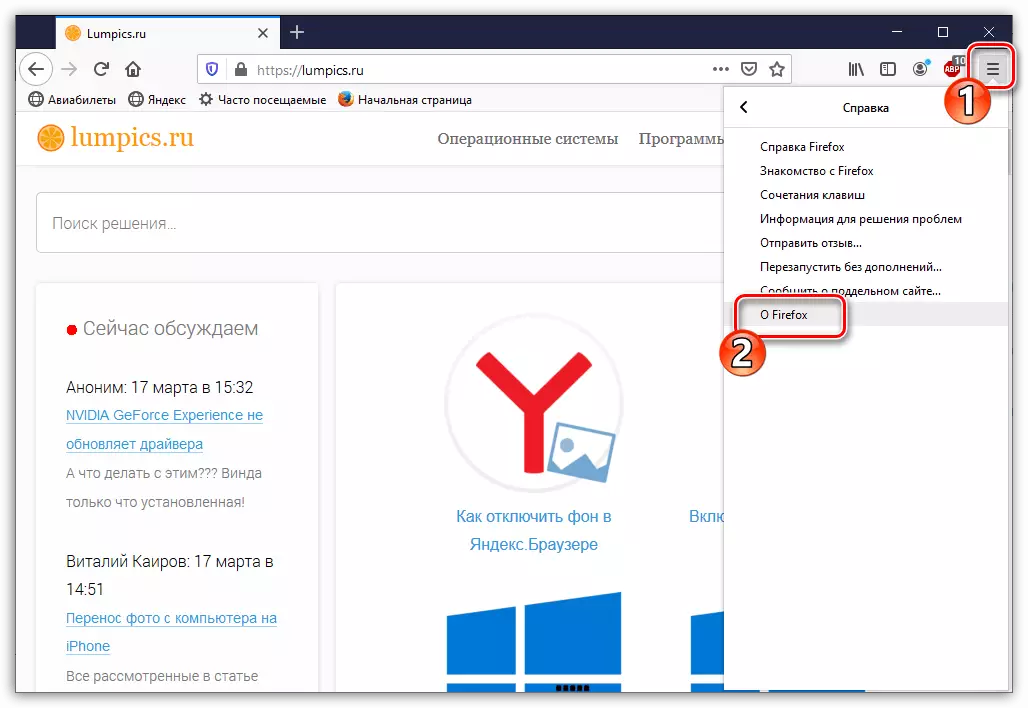
ဆက်ဖတ်ရန် - Browser Mozilla Firefox ၏ဗားရှင်းကိုမည်သို့ရှာဖွေရမည်နည်း
Microsoft အစွန်း။
Microsoft မှငယ်ရွယ်သော web browser တစ်ခုသည်ပုံမှန် Internet Explorer အတွက်အစားထိုးခြင်းဖြစ်သည်။ လက်ရှိဗားရှင်းကိုကြည့်ရှုနိုင်စွမ်းကိုလည်းထောက်ပံ့ပေးသည်။
- Troootch ပုံသင်္ကေတပေါ်ရှိညာဘက်အပေါ်ညာဘက်အပေါ်ထောင့်ရှိကလစ်နှိပ်ပြီး "parameters" အပိုင်းကိုရွေးပါ။
- အလွယ်ကူဆုံးစာမျက်နှာသို့ "ဤ application တွင်ဤ application" သည်တည်ရှိသည်။ ဤတွင်ကွန်ပျူတာပေါ်တွင်တပ်ဆင်ထားသည့် Microsoft Edge ဗားရှင်း၏လက်ရှိဗားရှင်းနှင့်ပတ်သက်သောသတင်းအချက်အလက်သည်တည်ရှိသည်။
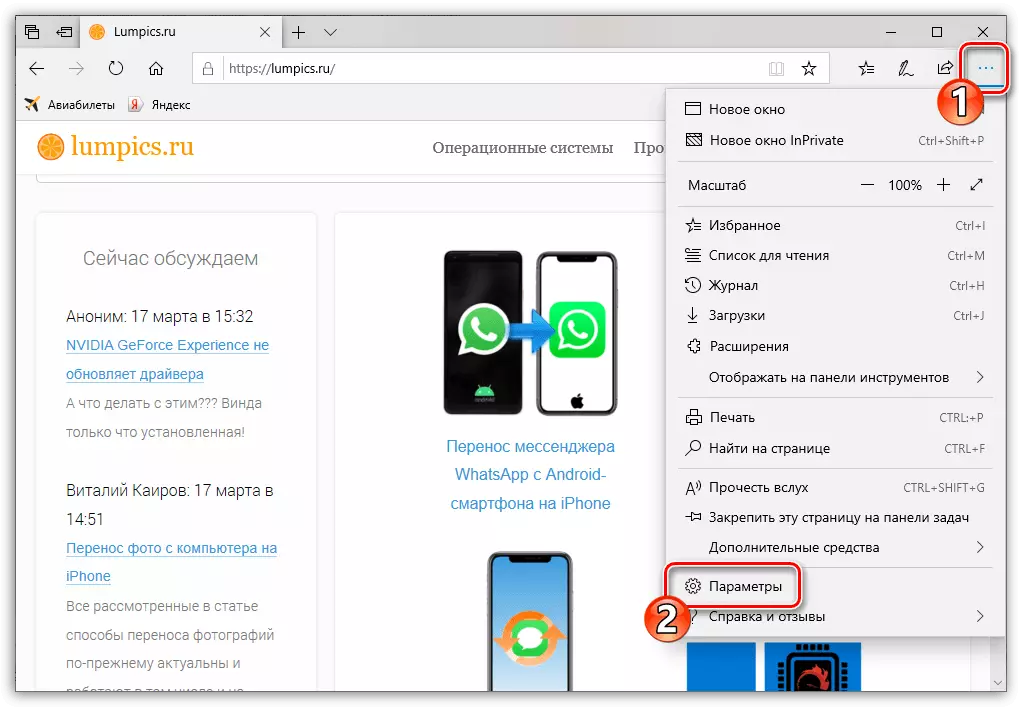
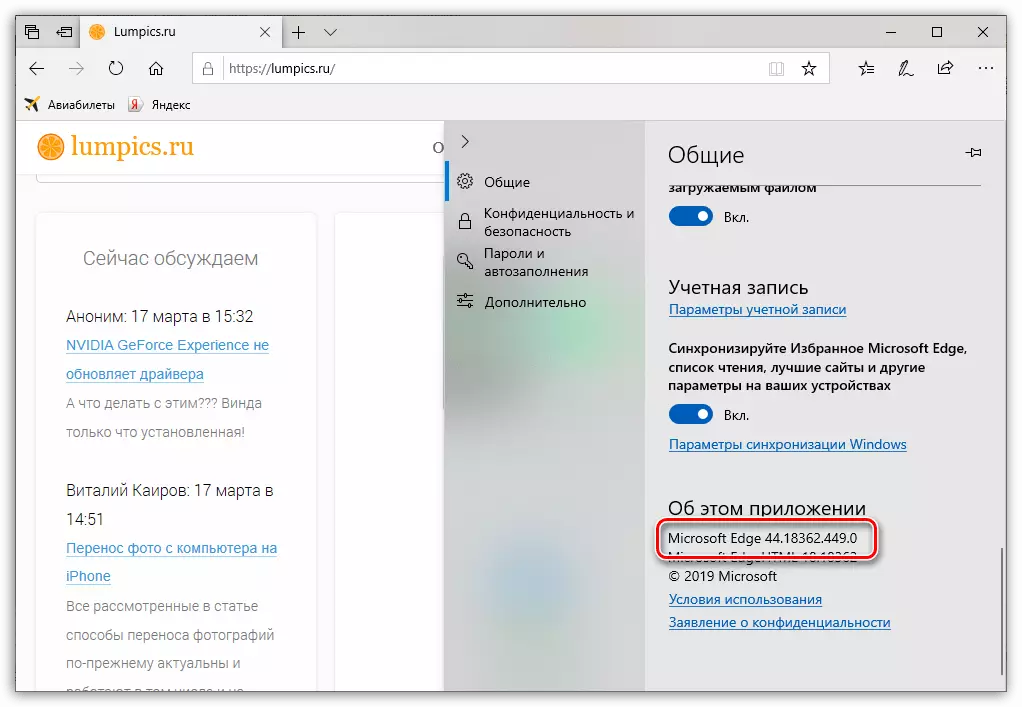
Internet Explorer ။
Internet Explorer Browser သည်ကြာမြင့်စွာကတည်းကသက်ဆိုင်ရာဖြစ်သော်လည်း၎င်းကိုပုံမှန်အစီအစဉ်များတွင် 0 င်းဒိုးအသုံးပြုသူများကွန်ပျူတာများတွင်တပ်ဆင်ထားသည်။
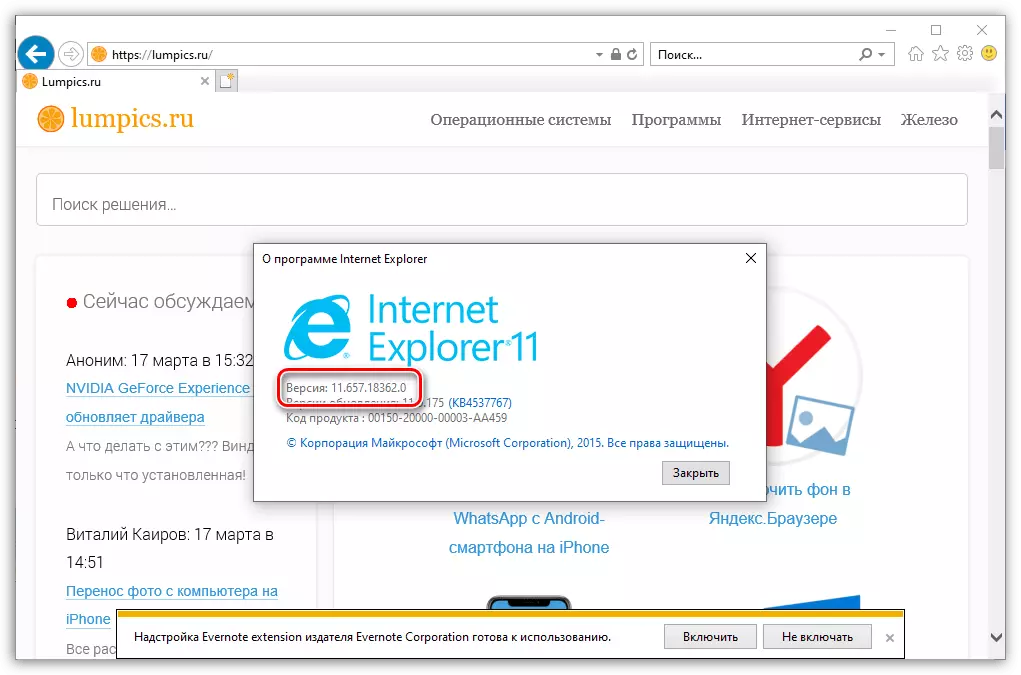
ဆက်ဖတ်ရန် - Internet Explorer ဗားရှင်းကိုဘယ်လိုရှာဖွေရမလဲ
ယခုသင် browser ဗားရှင်းကိုမည်သို့ရှာဖွေရမည်ကိုသင်သိပြီ။ ဆောင်းပါးကိုမ 0 င်သောပရိုဂရမ်များအတွက်ဤအချက်အလက်များကိုစစ်ဆေးရန်ဤအချက်အလက်ကိုစစ်ဆေးရန်ဖြစ်သည်။
